Kako povezati Alexa z računalnikom
Kaj vedeti
- Za Alexa v sistemu Windows pritisnite Začni > Aplikacija Alexa > Začeti in se prijavite v Amazon.
- Za Echo na Win 10 se prijavite v Alexa > Nastavitve > tvoj odmev > Bluetooth > Par. Odprto Nastavitve Bluetooth na Win 10 in se povežite.
- Za Echo na Macu se prijavite v Alexa > Nastavitve > tvoj odmev > Bluetooth > Par, nato pa se povežite prek Bluetooth.
Ta članek pojasnjuje, kako uporabljati Alexa z računalnikom z operacijskim sistemom Windows 10 ali Mac. Če imate a Windows 10 ali računalnik z operacijskim sistemom Windows 11, verjetno že imate aplikacijo Alexa za Windows 10. Uporabljate ga lahko samostojno ali pa svoje naprave Amazon Echo povežete tudi z osebnim računalnikom ali računalnikom Mac.
Kako nastaviti Alexa za PC
Če imate aplikacijo Alexa za Windows (ali jo dobite na poti), jo morate nastaviti sami, da jo začnete uporabljati.
-
Izberite Začni > Alexa.
Če ga še nimate, lahko prenesite aplikacijo Alexa za Windows iz trgovine Microsoft Store.
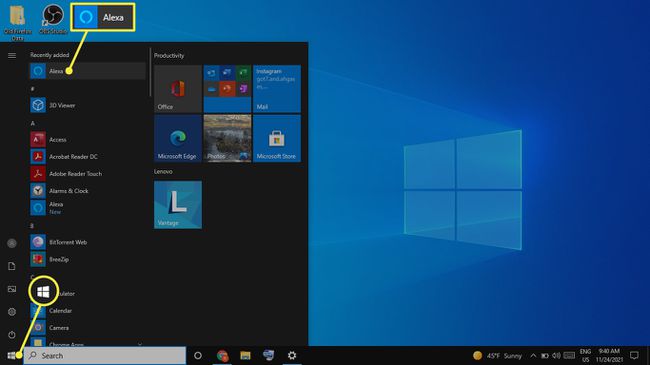
Izberite Začeti ko se prikaže zaslon za nastavitev.
-
Prijavite se v svoj račun Amazon.
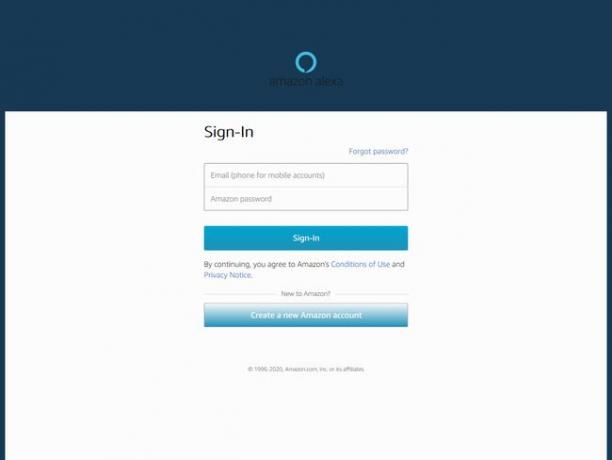
Izberite Strinjam se in nadaljuj na Pogoji zaslon.
-
Izberite želene nastavitve, nato izberite Dokončajte nastavitev. Če niste prepričani, katere nastavitve bi morali izbrati, ne skrbite, saj jih lahko pozneje spremenite.
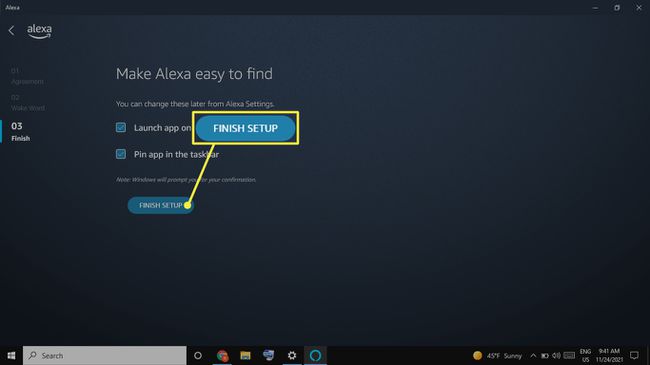
Po začetni prijavi je Alexa vedno pripravljena na vašem računalniku.
Če želite uporabljati Alexa za osebni računalnik, začnite tako, da izgovorite budno besedo ("Alexa," "Ziggy", "Računalnik", "Echo" ali "Amazon"), ki mu sledi ukaz. Druga možnost je, da izberete Alexa v sistemu Windows ikono za zagon aplikacije.
Alexa za osebni računalnik ne podpira vseh funkcij, ki so na voljo na napravah Echo. Morda boste na primer videli svoj nakupovalni seznam v računalniku, vendar ga tam ne morete urejati. Namesto tega morate narediti spremembe prek aplikacije Alexa.

Uporabite Alexa kot vaš računalniški zvočnik
Če imate napravo Echo in je vaš računalnik omogočen za Bluetooth, jih lahko seznanite in uporabite napravo Alexa kot zvočnik za računalnik.
Kako seznaniti računalnik z operacijskim sistemom Windows z Echo
Za združevanje Amazon Echo z računalnikom z operacijskim sistemom Windows je potrebnih le nekaj korakov.
Prijavite se v svoj račun Alexa tako, da obiščete alexa.amazon.com.
-
Izberite Nastavitve v levem podoknu, nato izberite svoj Echo na seznamu naprav.

-
Izberite Bluetooth.
Prepričajte se, da je Bluetooth omogočen in vaš računalnik je mogoče odkriti. Tudi vaša naprava Echo mora biti vklopljena in povezana z internetom.

-
Izberite Seznanite novo napravo. Alexa bo poiskala razpoložljive naprave.

-
Vrsta Bluetooth v iskalnem polju Windows (lahko je v meniju Start) in izberite Nastavitve Bluetooth in drugih naprav.
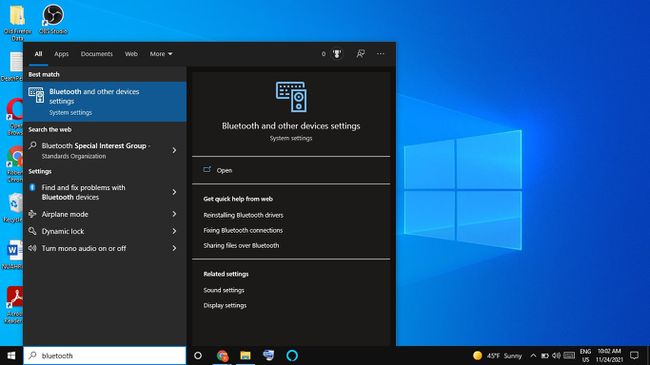
-
Izberite Dodajte Bluetooth ali druge naprave.
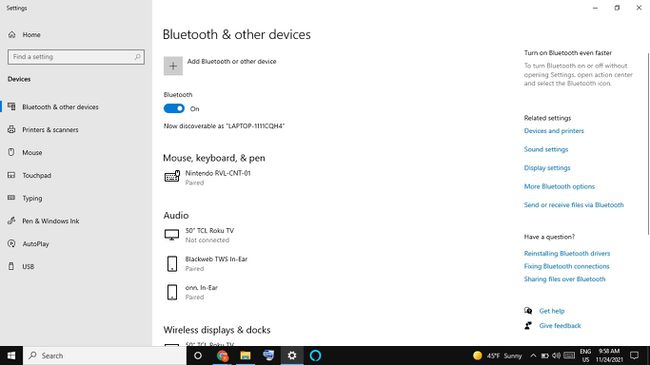
-
Izberite Bluetooth.
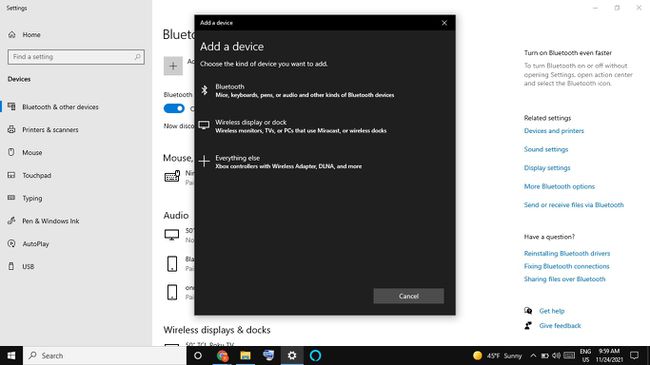
-
Na seznamu naprav izberite svoj Echo.
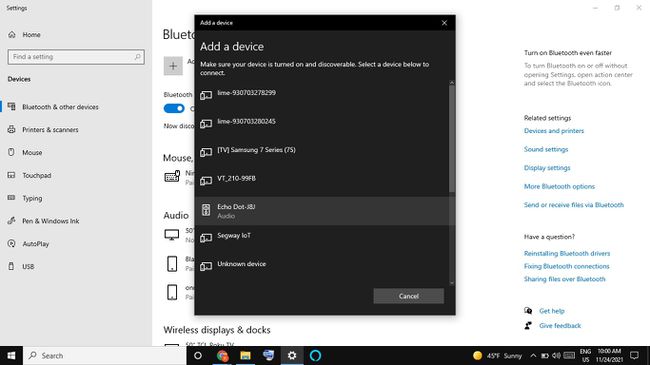
-
Izberite Končano na potrditvenem zaslonu. Vaš računalnik je zdaj povezan z vašim Echo kot zvočnik.
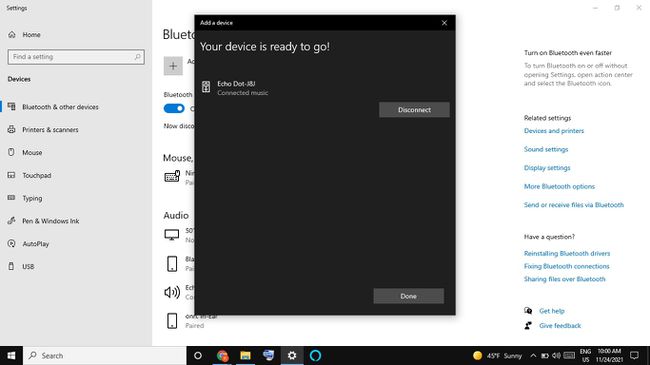
-
V spletnem brskalniku izberite nazaj gumb za vrnitev na stran z nastavitvami Bluetooth. Vaš prenosnik bi moral videti na seznamu Naprave Bluetooth.
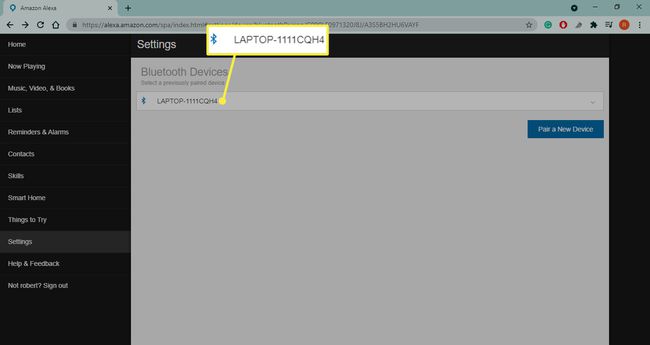
Kako seznaniti Echo z Mac
Združevanje Amazon Echo z računalnikom Mac je podobno seznanjanju z osebnim računalnikom.
Prijavite se v svoj račun Alexa tako, da obiščete alexa.amazon.com.
-
Izberite Nastavitve v levem podoknu, nato izberite svoj Echo na seznamu naprav.

-
Izberite Bluetooth.

-
Izberite Seznanite novo napravo; Alexa bo poiskala razpoložljive naprave.

-
Izberite Jabolčni meni > Sistemske nastavitve.

-
Izberite Bluetooth.

-
Na seznamu Naprave izberite Povežite se poleg vašega Echa.

V spletnem brskalniku izberite nazaj gumb za vrnitev na stran z nastavitvami Bluetooth. Vaš prenosnik bi moral videti na seznamu Naprave Bluetooth.
Če želite Echo nastaviti kot privzeti zvočnik, pojdite na Jabolčni meni > Sistemske nastavitve > Zvok > Izhod, nato na seznamu naprav izberite svoj Echo.
